CarPlay
Aperçu
Conduire un véhicule et utiliser son téléphone ou sa tablette en même temps est généralement interdit par la loi pour des raisons de sécurité. CarPlay est un logiciel qui fournit une version adaptée et optimisée de l'application OsmAnd pour une utilisation en toute sécurité au volant, rendant l'accès aux fonctions de navigation de l'application plus facile et plus sûr.
Pour utiliser CarPlay sur l'écran de votre véhicule, suivez ces étapes :
- CarPlay n'est pas disponible dans tous les pays. Assurez-vous qu'il est pris en charge dans votre pays ou région et que CarPlay est pris en charge par votre modèle de véhicule.
- Connectez votre appareil au système multimédia de votre véhicule à l'aide d'un port USB ou sans fil avec le Wi-Fi ou le Bluetooth. Lors de la première connexion, vous devrez peut-être autoriser l'utilisation de CarPlay sur votre appareil.
- Une fois connecté, l'interface CarPlay apparaîtra automatiquement sur l'écran de votre véhicule avec toutes les applications disponibles. Si l'écran d'accueil de CarPlay n'apparaît pas, sélectionnez le logo CarPlay sur l'écran du véhicule.
Interface CarPlay
CarPlay n'est pas une réplique directe de l'application mobile OsmAnd. Il dispose d'une interface simplifiée, axée sur les fonctions de navigation essentielles pour garantir une conduite sûre. Certaines fonctionnalités avancées ne sont pas prises en charge en raison des limitations de la plateforme.
Écran de connexion
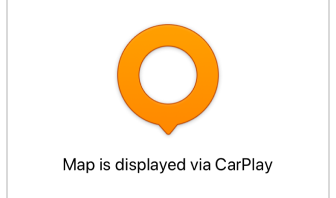
Lorsque votre appareil est connecté à CarPlay, la carte sur l'écran de l'application est verrouillée. Il s'agit d'une fonction de sécurité intentionnelle pour garantir que la navigation est contrôlée exclusivement depuis l'écran de la voiture, minimisant ainsi les distractions au volant. Consultez les questions fréquentes concernant l'écran de connexion.
Interaction avec la carte
-466b0c9abefb147fbf9e87a01301e7ec.png)
CarPlay affiche l'interface OsmAnd adaptée à l'écran du système multimédia du véhicule. L'interaction avec la carte est limitée à :
- Ma position. Déplace la partie visible de la carte pour que votre position actuelle soit au centre de l'écran.
- Zoom. Permet de zoomer en avant et en arrière sur la partie visible de la carte.
Paramètres de configuration requis
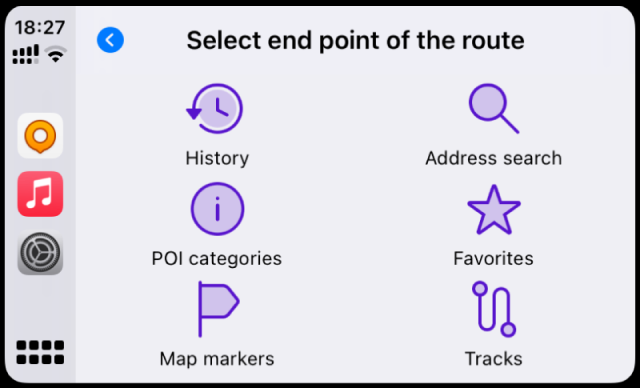
- Tout d'abord, vous devez sélectionner et configurer le profil à utiliser lors de la connexion à CarPlay. Vous pouvez lire comment configurer un profil dans l'article Profils (Paramètres).
- Un profil pratique pour utiliser CarPlay peut être Conduite, et le type d'itinéraire peut être Itinéraire voiture.
- OsmAnd dispose d'un élément distinct Profil CarPlay pour un accès rapide à la liste des profils disponibles pour la connexion à CarPlay.
- Pour qu'OsmAnd fonctionne, connectez votre appareil iOS au système multimédia du véhicule. Pour en savoir plus sur la manière de connecter et de configurer votre appareil, vous pouvez visiter le site web de CarPlay.
- Vous devez disposer d'une version payante ou d'un abonnement OsmAnd. Vérifiez-le ici Menu → Paramètres → Achats.
- Une fois connecté, vous pouvez définir une destination et démarrer la navigation OsmAnd dans CarPlay.
Vous pourriez avoir besoin d'une connexion Internet pour utiliser OsmAnd dans CarPlay. Si votre appareil a un accès Internet limité, vous pouvez précharger ou créer des itinéraires et les utiliser sans Internet.
Démarrer la navigation
-6acc3780f5b265ac475a5a7eacbc5d3d.png)
Pour utiliser la version iOS de l'application OsmAnd dans CarPlay, vous devez acheter une version payante de l'application ou vous abonner.
- Pour créer un itinéraire, vous devez choisir le point d'arrivée de l'itinéraire sur l'écran CarPlay ou dans l'application OsmAnd.
- Vous pouvez utiliser les instructions vocales pour écouter les directions ou les messages concernant les problèmes sur la route.
- Après avoir sélectionné un emplacement, appuyez sur Démarrer pour suivre l'itinéraire.
- Pendant que vous conduisez, l'écran du véhicule affichera les informations OsmAnd sur votre position actuelle sur la carte, les directions de conduite, la distance jusqu'au prochain virage, les voies, l'heure d'arrivée et la distance jusqu'à votre destination.
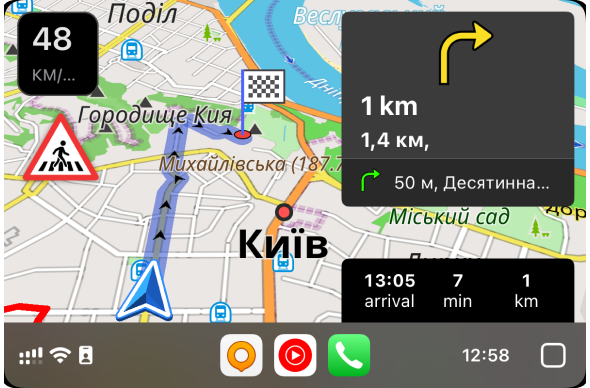
- Si vous souhaitez modifier votre itinéraire ou sélectionner un autre emplacement, vous pouvez appuyer sur le bouton approprié à l'écran.
- Une fois votre itinéraire terminé, vous pouvez désactiver CarPlay en déconnectant l'appareil de votre système multimédia de véhicule.
Toutes les catégories pour la sélection du point d'arrivée, Historique, POI, Marqueurs, Recherche, Favoris, et Traces ne peuvent contenir plus d'éléments de liste que ce que votre système multimédia de véhicule permet. Généralement, dans la plupart des véhicules, les listes sont dynamiquement limitées à 12 ou 24 éléments. Cela signifie que la liste dans CarPlay peut ne pas être complète. Le nombre total d'éléments et le nombre réel d'éléments affichés sont indiqués sous le nom du dossier.
Profil CarPlay
Menu → Paramètres → Profil CarPlay
Le profil CarPlay est un profil spécifique dans l'application OsmAnd pour une utilisation pratique du système audio et vidéo de votre voiture afin d'afficher ces données sur votre téléphone.
Ce profil est utilisé tant que votre appareil est connecté à CarPlay. Appuyez sur le champ Profil CarPlay dans le menu Paramètres OsmAnd et, dans la liste des profils activés pour l'utilisation, sélectionnez le profil avec lequel CarPlay sera activé.
Vous ne pouvez pas sélectionner un profil directement dans CarPlay depuis l'écran du véhicule. Sélectionnez d'abord le profil requis sur votre appareil et attachez-y le Profil CarPlay. Vous devez sélectionner un profil qui correspond au type de véhicule, tel que Conduite, Camion, Voiture, Moto ou Cyclomoteur. L'application activera automatiquement le Profil CarPlay lorsqu'elle sera connectée à un véhicule.
Pourquoi il est important de sélectionner le profil approprié pour votre type de véhicule.
- Sécurité de conduite. Différents types de transport nécessitent des informations et des paramètres différents lors de la conduite. Par exemple, les chauffeurs de camion peuvent être limités en hauteur, poids et largeur de leurs véhicules, donc le profil Camion leur fournit des restrictions et des directives appropriées. Tandis que les cyclistes et les motocyclistes ont besoin d'informations sur les pistes cyclables et les itinéraires, sans les données pour les camions.
- Utilité et Efficacité. La navigation doit être personnalisée pour répondre aux besoins d'un mode de transport particulier. Cela permet aux utilisateurs de réduire le temps nécessaire pour trouver des itinéraires optimaux et d'éviter les restrictions de circulation inutiles.
Sélectionner un point d'arrivée
Vous pouvez sélectionner des POI préalablement définis et ajoutés, ou des Favoris, ou des Marqueurs comme point de destination. Il est également possible de sélectionner une Trace enregistrée ou téléchargée pour l'itinéraire, d'utiliser la Recherche, ou de sélectionner une destination à partir de l'Historique des itinéraires.
-
Si vous souhaitez qu'un emplacement particulier sur la carte soit un point d'arrivée, sélectionnez la catégorie de points appropriée dans la liste, POI, Favoris, ou Marqueurs sur la carte.
- Toutes les catégories ne peuvent contenir plus d'éléments de liste que ce que votre système multimédia de véhicule permet. Cela signifie que la liste dans CarPlay pourrait être incomplète, et tous les autres dossiers ne sont disponibles que dans l'application OsmAnd sur votre appareil.
- Le dossier Dernière modification contient une liste des destinations récentes, triées par date d'ajout ou de modification.
- La liste de tous les autres dossiers est triée par la mise à jour la plus récente, les nouveaux dossiers étant en haut de la liste. Il n'est pas possible de changer leur ordre manuellement.
- La liste des points dans les dossiers est triée par la distance qui les sépare, en commençant par le plus proche. Chaque point a un nom ou des coordonnées, une icône de forme (couleur et icône définies par défaut ou choisies par vous dans l'application OsmAnd), et la distance entre le point de la position actuelle et celui-ci.
-
Sélectionnez la catégorie Historique pour trouver l'une des destinations récentes qui sont stockées dans la mémoire de l'appareil.
-
Sélectionnez Recherche pour entrer une destination à partir des catégories de recherche disponibles.
Pendant la conduite, les points sélectionnés peuvent être annoncés lorsque vous vous en approchez ou les dépassez. Consultez les paramètres des Instructions vocales dans l'article approprié pour configurer les notifications vocales.
Historique
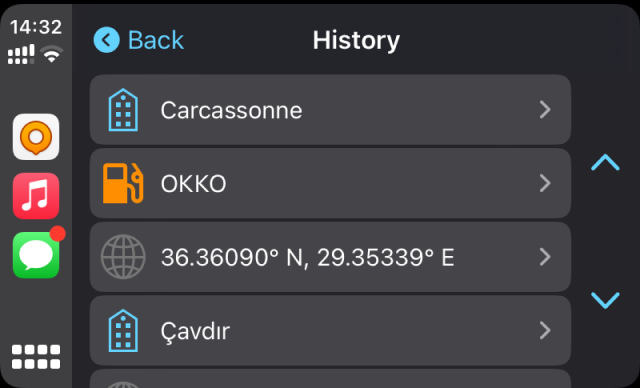
Dans la catégorie Historique, vous pouvez sélectionner une destination dans une liste de points d'arrivée.
- Ils sont triés par utilisation la plus récente, en commençant par les plus récents.
- Cela peut être pratique pour un accès rapide aux itinéraires fréquemment utilisés.
- Pour savoir comment utiliser ou supprimer une destination, lisez l'article Historique de recherche.
Catégories de POI
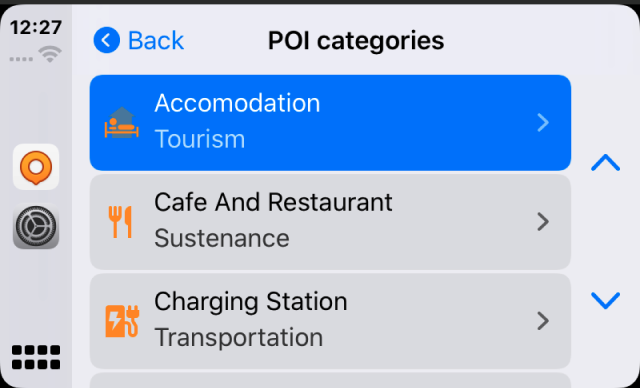 | 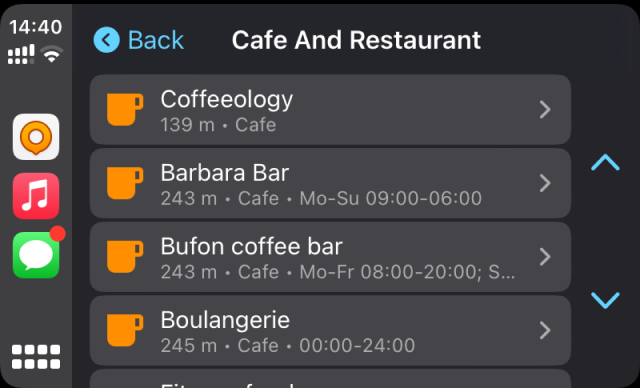 |
Les POI (Points d'Intérêt) sont un type de points qui identifient des lieux ou des objets sur la carte qui sont importants ou intéressants pour les utilisateurs. Ils sont mis en évidence par des icônes spéciales fournies dans les paramètres d'OsmAnd et triés en groupes.
Pour construire un itinéraire vers un POI dans CarPlay, suivez ces étapes :
- Sélectionnez le POI nécessaire dans la liste des catégories disponibles, ou entrez le nom du POI en utilisant la Recherche.
- OsmAnd calcule l'itinéraire et l'affiche sur l'écran CarPlay. Appuyez sur le bouton Démarrer pour commencer la navigation vers cet emplacement.
- Selon les paramètres de votre application OsmAnd et de votre véhicule, vous pouvez recevoir des instructions vocales pour vous guider jusqu'à votre destination.
- Lorsque vous arrivez à l'emplacement, l'application vous notifiera que vous avez atteint le POI.
Favoris
-3392a480600f545b7e33dd1ac7a2f98a.png)
Les Favoris sont l'une des fonctionnalités d'OsmAnd qui vous permettent de prendre une sorte de notes sur la carte.
- En utilisant CarPlay, vous ne pouvez pas ajouter ou modifier des Favoris, seulement utiliser ceux qui existent déjà.
- La liste des Favoris se trouve dans l'application OsmAnd Menu → Mes lieux → Favoris.
- Si vous souhaitez les utiliser pour la navigation, configurez tout ce dont vous avez besoin avant de connecter l'appareil à votre système multimédia de véhicule.
Marqueurs sur la carte
-4a40b921596392a940088be04871a1e9.png)
- Pour définir votre destination finale comme un Marqueur sur la carte, vous devez d'abord créer le nombre requis de marqueurs dans l'application OsmAnd sur votre appareil avant de le connecter au système multimédia du véhicule.
- Les Marqueurs doivent être disponibles dans la liste Menu → Marqueur sur la carte.
- Ceci est décrit plus en détail dans l'article Marqueurs.
Traces
-c01fa86c93eee647b43428e9f46a8f72.png)
Pour construire un itinéraire vers une destination, vous pouvez sélectionner une trace existante disponible dans l'application OsmAnd. La trace peut être téléchargée à l'avance, utilisée comme enregistrée ou créée dans Planifier un itinéraire.
Dans la liste des traces du Menu → Mes lieux → Traces, sélectionnez celle requise avant de vous connecter au système multimédia du véhicule, et l'itinéraire se construira jusqu'au début de la trace ou affichera la direction actuelle le long de la trace.
Les traces peuvent également être sélectionnées directement sur l'écran du véhicule dans CarPlay. Elles sont organisées dans les dossiers que vous avez créés, et pour un accès facile et rapide aux traces récemment ouvertes, il existe un dossier spécial Dernière modification.
Recherche
-8d6bc571343ea375bc72c4f80d9eb0e2.png)
Aller à Recherche vous donne un accès rapide à une liste de l'historique des destinations récentes. De même avec le Menu de navigation, où toutes les méthodes de destination d'OsmAnd telles qu'une adresse, des POI ou des coordonnées sont collectées.
Vous pouvez utiliser l'outil de recherche pour trouver l'endroit requis sur la carte pour la planification d'itinéraire à partir de n'importe quelle catégorie de recherche disponible.
- Adresse. Commencez à taper l'adresse dans le champ de recherche.
- POI et POI personnalisés. La liste des noms similaires à proximité affichera également des POI ou leurs catégories.
- Recherche par coordonnées. Entrez les coordonnées pour trouver le point sur la carte.
Vous pouvez sélectionner un bâtiment spécifique en recherchant par un nom de rue et en le sélectionnant dans la boîte de recherche de CarPlay. Sachez que la liste des résultats est limitée à 25 éléments. Donc, si le bâtiment que vous attendez est manquant, vous devez taper le numéro du bâtiment.
Priorités de la recherche d'adresse
La fonction de recherche de CarPlay donne la priorité aux rues et aux numéros de bâtiment lors de la recherche d'adresses.
- Les rues et les numéros de bâtiment sont affichés en premier lorsque vous recherchez une adresse. Cela garantit que les informations d'adresse pertinentes sont affichées avant d'autres lieux tels que des routes ou des gares.
- Lorsque vous recherchez une ville, les rues de la ville sont affichées en premier, suivies des numéros de bâtiment de ces rues.
Dossier Dernière modification
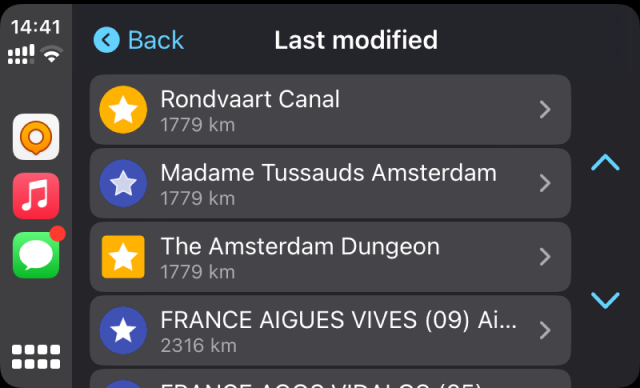
Les catégories Favoris et Traces ont un dossier spécial Dernière modification. Étant donné que la liste dans ces catégories peut être très grande car elle contient tous vos favoris ou traces existants, ce dossier est nécessaire pour un accès facile et rapide à vos destinations les plus récentes.
Fonctionnalités supplémentaires
En plus des fonctionnalités de base de l'application OsmAnd dans CarPlay qui fournissent une navigation pratique dans votre véhicule, il existe un certain nombre de fonctionnalités supplémentaires qui améliorent votre expérience et rendent la navigation plus personnalisée, confortable et efficace.
Instructions vocales
Le guidage vocal pour CarPlay est l'une des fonctionnalités de navigation les plus utiles d'OsmAnd, fournissant des indications en temps réel et permettant au conducteur de rester concentré sur la route. Les instructions vocales indiquent clairement les virages, les directions et autres instructions de navigation, garantissant une utilisation plus sûre et plus confortable du système de navigation.
Pour configurer les instructions vocales selon le profil sélectionné, vous devez le faire avant de commencer un itinéraire dans l'application OsmAnd sur votre appareil. Pour voir les paramètres recommandés pour CarPlay, consultez l'article Instructions vocales / Notifications.
Widget d'alerte à l'écran
-8e04b4cd6f9af2f3f890d6539644475b.png)
Ce widget d'information combine des types d'alertes tels que Passages piétons et Limitation de vitesse.
- Les types d'alertes ont une apparence différente, qui dépend de la Région de conduite et peuvent être configurés dans Menu → Configurer le profil → Paramètres de guidage → Alertes visuelles.
- Dans CarPlay, il n'est pas possible de définir l'affichage des alertes, vous devez configurer le widget dans l'application avant de démarrer la navigation et de connecter votre appareil au véhicule.
- Pour une description détaillée des types d'alertes, consultez cet article.
- Pour configurer les alertes à l'écran pour les profils disponibles, consultez l'article Paramètres de navigation.
Compteur de vitesse
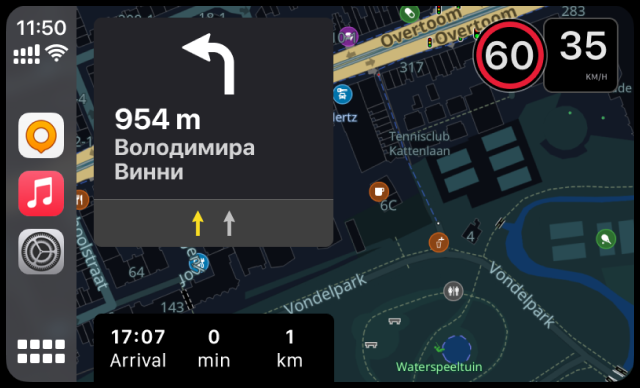
Le widget Compteur de vitesse est un élément d'interface intégré qui affiche la vitesse actuelle à l'aide des données GPS et la limitation de vitesse de la base de données OSM et des paramètres OsmAnd sur l'écran du système multimédia du véhicule.
- Le widget Compteur de vitesse est dépendant du profil, donc si vous modifiez les paramètres pour un profil, ils ne seront pas appliqués à un autre.
- Il n'y a pas d'option pour définir l'affichage du Compteur de vitesse directement dans CarPlay. Vous devez le configurer pour le profil de navigation sélectionné dans l'application OsmAnd avant de démarrer la navigation et de connecter votre appareil au véhicule.
- Pour plus d'informations sur la manière d'ajouter et de configurer le widget Compteur de vitesse à l'affichage, veuillez lire l'article sur les widgets d'information.
Apparence de la carte (3D)
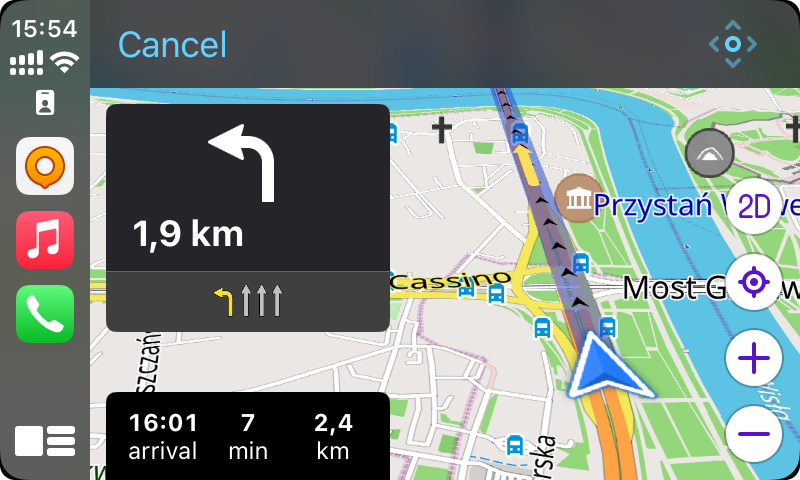
L'application OsmAnd vous permet d'utiliser la vue de la carte en 3D sur l'écran CarPlay pour afficher votre itinéraire et votre navigation.
- Le bouton 3D / 2D est affiché sur l'écran CarPlay.
- Vous pouvez basculer entre les modes de carte 3D / 2D en appuyant sur ce bouton.
Tableau de bord multifonction
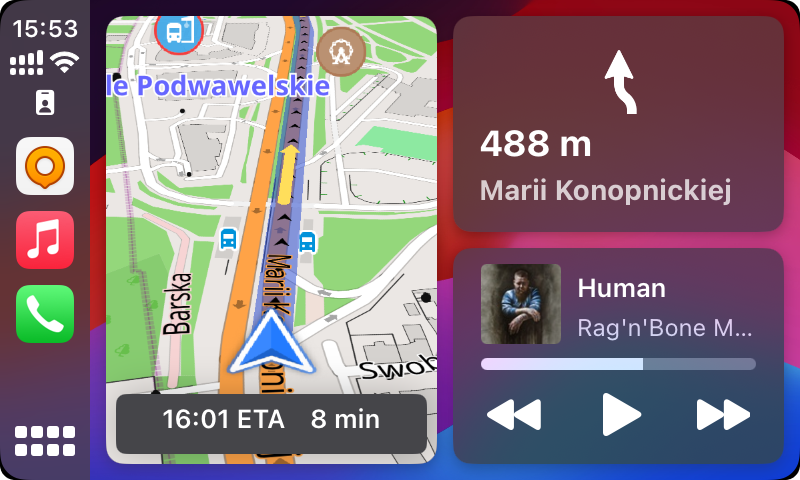
L'application OsmAnd peut être ouverte et utilisée pour naviguer dans CarPlay sur l'écran du système multimédia du véhicule simultanément avec des applications de musique, de messagerie ou d'autres notifications.
- Configuration du tableau de bord multifonction sur un téléphone connecté à CarPlay ou sur l'écran de votre système de véhicule.
- Trouvez le bouton Multi-fenêtres et activez-le.
Paramètres
Annoncer les messages texte entrants
Vous pouvez modifier les paramètres de notification pour l'application OsmAnd dans les paramètres système de votre appareil. Appuyez sur CarPlay, puis sélectionnez l'un des éléments suivants :
- Annoncer les nouveaux messages
- Rendre les nouveaux messages silencieux
- Mémoriser le réglage précédent
Vous pouvez également activer ou désactiver l'annonce des messages directement dans CarPlay. Lisez comment la gestion des notifications est implémentée sur iOS et CarPlay.
Position de la localisation dans CarPlay
L'application OsmAnd pour CarPlay vous permet d'ajuster la position de l'indicateur de localisation actuelle sur l'écran pour éviter de superposer l'itinéraire et d'autres détails importants de la carte.
Comment changer la position de l'indicateur :
- Allez dans Menu → Configurer l'écran → Autre → Position de la localisation à l'écran.
- Sélectionnez votre placement préféré :
- Automatique (par défaut). L'application décale automatiquement la position de l'indicateur pour le mode de navigation ou le déplacement libre.
- Centre. L'indicateur est placé au centre de l'écran, adapté à la navigation standard.
- Bas. L'indicateur est positionné plus près du bas de l'écran, ce qui facilite l'observation des objets environnants et des intersections complexes.
Problème de contrôle du volume
Parfois, CarPlay ne se connecte pas, ou vous n'entendez tout simplement rien même s'il est connecté. D'autres fois, l'application OsmAnd ne s'ouvre pas correctement dans CarPlay. Solutions possibles :
- Dans la plupart des cas, tous les signaux restent à un volume constant et plein, séparément des paramètres de lecture audio en même temps. Pour modifier le volume des instructions de navigation d'OsmAnd lors de l'utilisation de CarPlay, allez dans Configuration → Voix → Volume de la voix sur l'écran du système multimédia du véhicule.
- Redémarrez l'appareil.
- Assurez-vous que CarPlay est activé sur votre iPhone. Pour ce faire :
- Allez dans les paramètres de votre téléphone, puis dans Général.
- Allez dans CarPlay dans les Paramètres généraux et sélectionnez Mes voitures. Ici, vous pouvez personnaliser votre voiture en l'oubliant ou en vous y reconnectant.
- Assurez-vous que votre Bluetooth est connecté.
- Vérifiez le câble USB.
- Mettez à jour votre système d'exploitation régulièrement.
- Vérifiez que CarPlay est pris en charge dans votre région.
- Si vous utilisez un VPN sur votre iPhone, cela peut empêcher CarPlay de fonctionner. Essayez de désactiver le VPN et voyez si cela aide CarPlay à fonctionner.
Articles connexes
Problèmes courants et solutions
- Questions fréquentes sur l'écran de connexion :
- Pourquoi ne puis-je pas contrôler l'application depuis mon téléphone lorsqu'il est connecté à CarPlay ?
Pour des raisons de sécurité, l'écran de l'application OsmAnd sur votre téléphone est verrouillé lorsqu'il est connecté à CarPlay. Vous ne pouvez interagir avec l'application que via l'écran de la voiture. - Puis-je désactiver l'écran verrouillé et utiliser l'application sur mon téléphone ?
Non, CarPlay impose cette restriction pour éviter les distractions au volant. - Que dois-je faire si mon téléphone et l'écran de la voiture semblent déconnectés ?
Assurez-vous que votre appareil est correctement connecté via USB ou Bluetooth.
Redémarrez le système d'infodivertissement de votre voiture et l'application OsmAnd si la connexion est instable.
- Pourquoi ne puis-je pas contrôler l'application depuis mon téléphone lorsqu'il est connecté à CarPlay ?